电脑桌面怎么快速搜索文件 电脑上如何搜索文件
更新时间:2024-02-28 09:57:50作者:yang
在日常使用电脑的过程中,我们经常会遇到需要快速搜索文件的情况,而电脑桌面作为我们最常用的工作区域,如何在繁杂的文件中快速找到所需的文档或资料,成为了一个问题。幸运的是电脑系统提供了多种搜索方法,可以帮助我们高效地定位目标文件。本文将介绍一些常用的电脑桌面搜索技巧,帮助大家更好地利用电脑搜索功能,提升工作效率。
电脑桌面怎么快速搜索文件?
windows系统:
1. 电脑中,点击桌面上的“此电脑”(我的电脑);
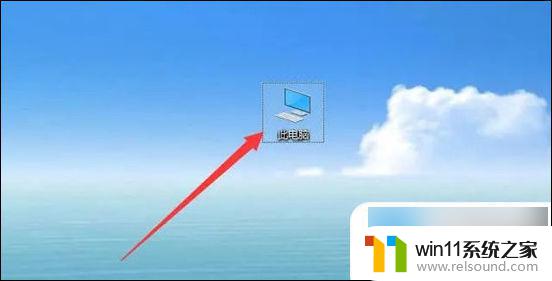
2. 点击窗口右上角的搜索框;
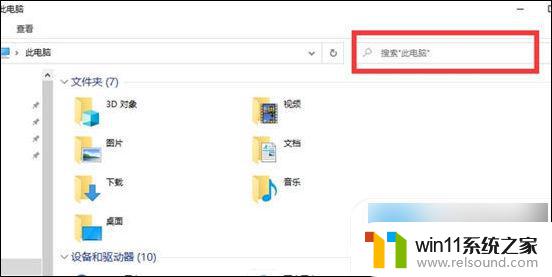
3. 在搜索框中输入需要查找的文件名称,或者是文件名的关键词。点击搜索框右侧的箭头符号进行搜索;
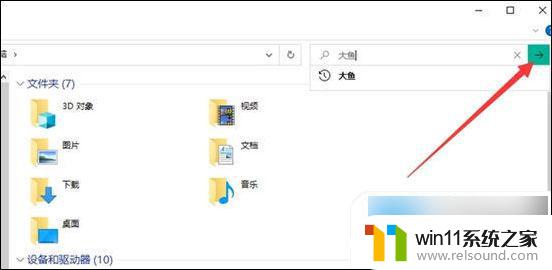
4. 等待系统搜索完成后,就能看到搜索出与输入的关键词相关的文件了。
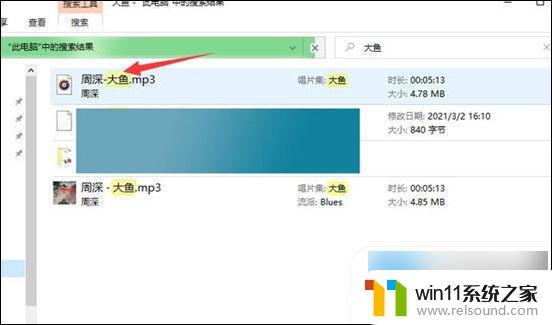
mac系统:
1. 在Mac的系统里面进入到访达的程序界面,找到并点击系统上方的文件选项;
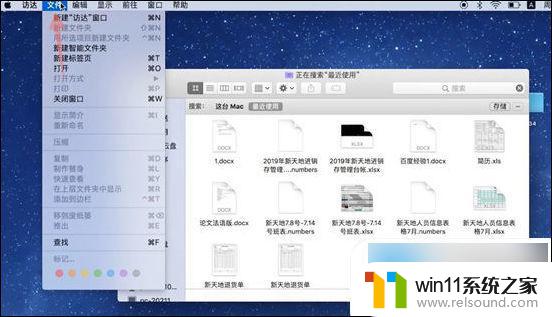
2. 在弹出的菜单里面找到并点击查找选项,进入到搜索界面;
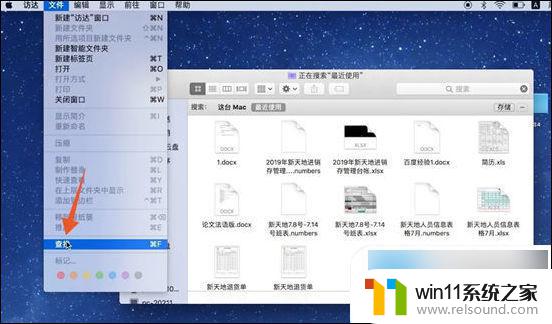
3. 在这个搜索输入框里面输入你要查找的文件名称,再点击你要的文件就可以了。
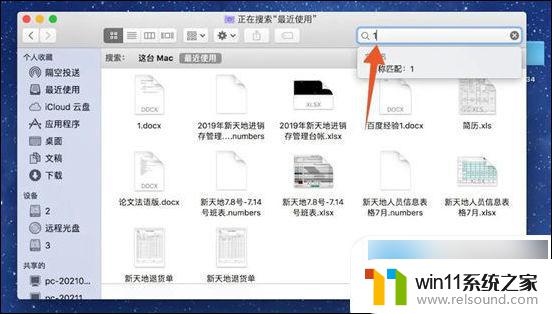
以上是关于如何快速在电脑桌面搜索文件的全部内容,如果你遇到这种情况,可以尝试按照以上方法解决,希望这对你有所帮助。
电脑桌面怎么快速搜索文件 电脑上如何搜索文件相关教程
- 微信电脑版文件怎么在电脑上打开
- windows如何快速回到桌面 电脑如何一键回到桌面
- 电脑上rar文件怎么打开
- windows的壁纸在哪个文件夹 windows桌面背景在哪个文件夹
- 电脑备忘录软件怎么下载到桌面
- 如何创建我的电脑快捷方式
- windows如何压缩文件 windows怎么压缩文件
- 切换电脑页面快捷键
- 桌面一直显示激活windows怎么关闭 电脑桌面显示激活windows怎么消除
- 怎么在电脑上修改wifi密码
- 怎么把一段文字变成声音
- 任务栏卡了,不能点了
- error no boot disk has been detected
- 怎样把手机投屏到电脑上
- 电脑上谷歌浏览器无法访问此网站
- macbook休眠后黑屏无法唤醒
电脑教程推荐